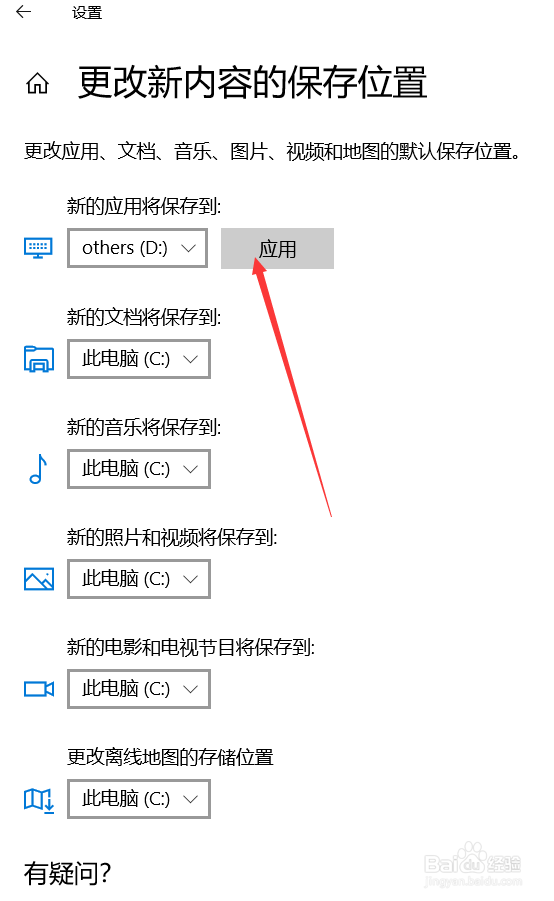1、首先我们点击桌面左侧Windows图标,然后找到设置,点击进入设置。如下图

3、进入系统设置后,我们在左侧找到储存选项,点击进入系统储存设置。如下
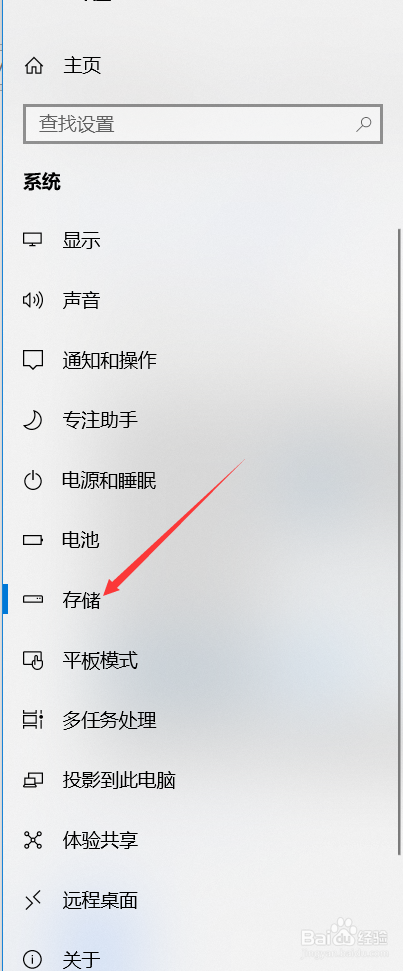
5、在该界面,我们可以看到我们可以更改应用,文档,音乐等内容的保存位置。默认都是c盘。
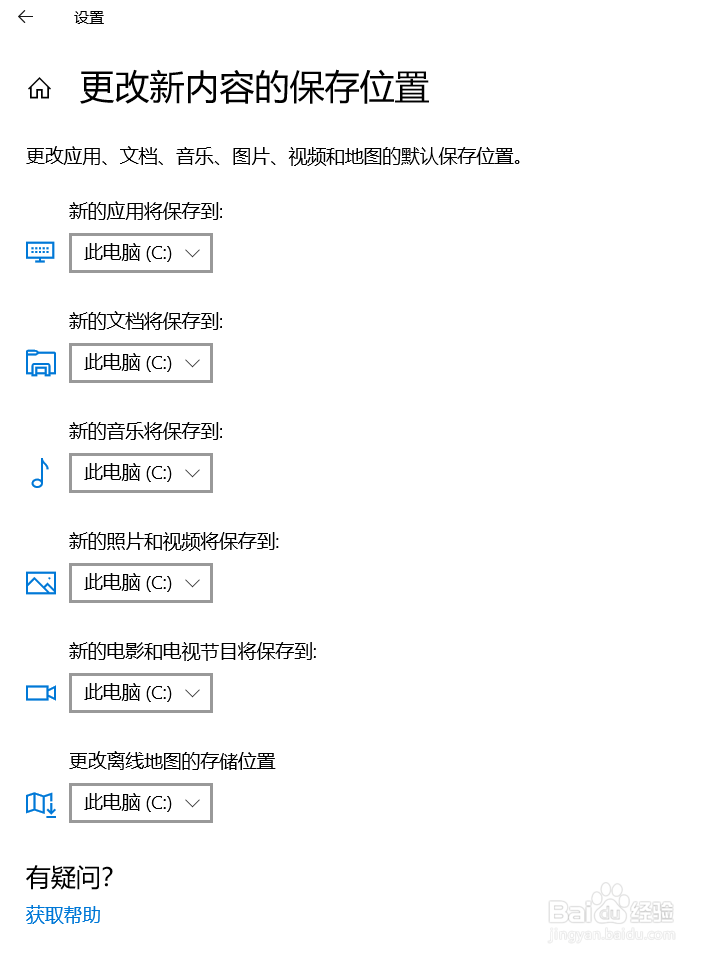
7、我们在下拉框中选择d盘,然后点击右侧的应用,即可将之后新下载的应用全部保存在d盘。这样也就避免了在windows应用商店下载的应用都放在c盘的情况了。
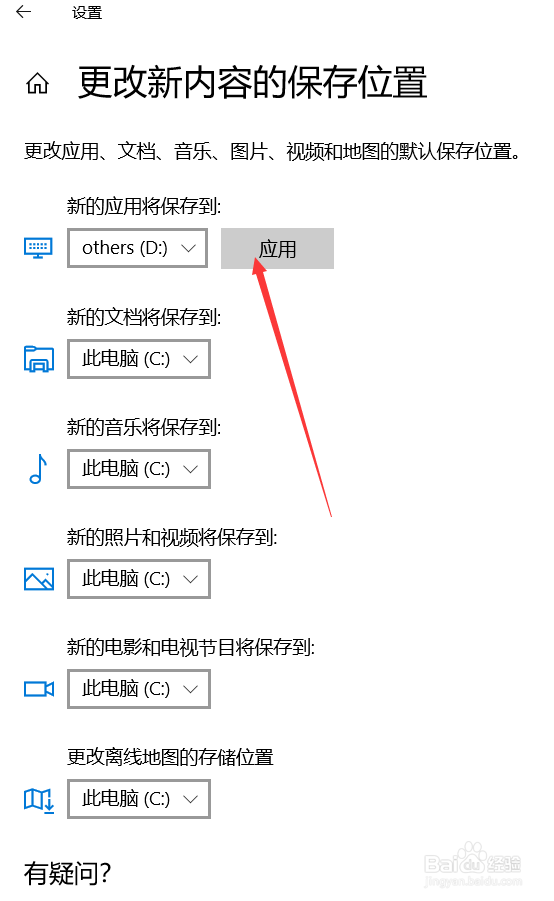
时间:2024-10-15 09:59:47
1、首先我们点击桌面左侧Windows图标,然后找到设置,点击进入设置。如下图

3、进入系统设置后,我们在左侧找到储存选项,点击进入系统储存设置。如下
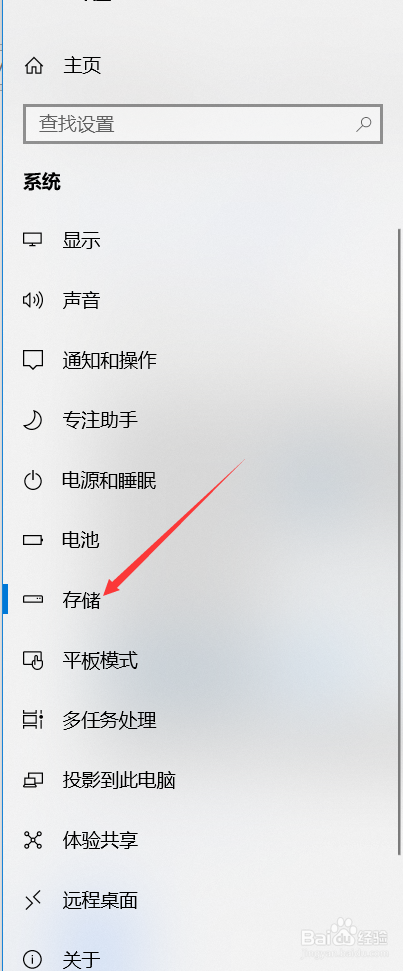
5、在该界面,我们可以看到我们可以更改应用,文档,音乐等内容的保存位置。默认都是c盘。
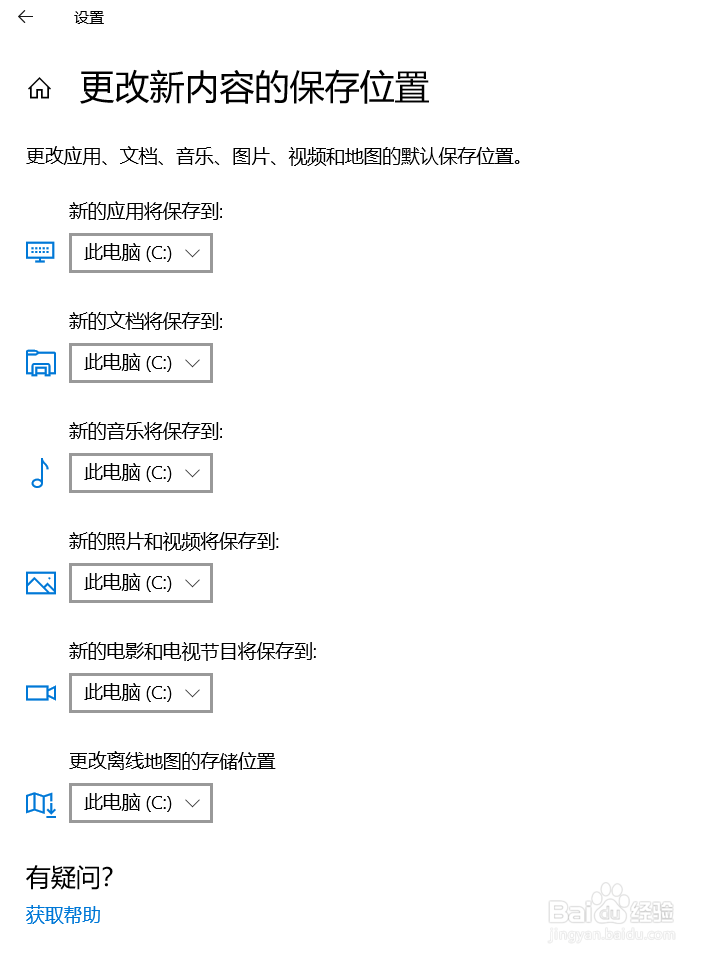
7、我们在下拉框中选择d盘,然后点击右侧的应用,即可将之后新下载的应用全部保存在d盘。这样也就避免了在windows应用商店下载的应用都放在c盘的情况了。